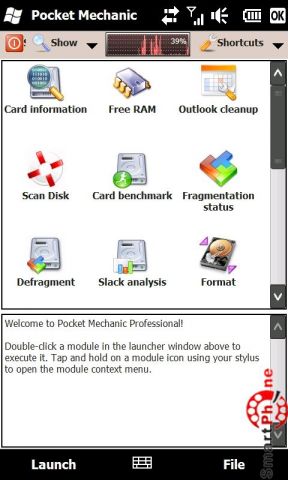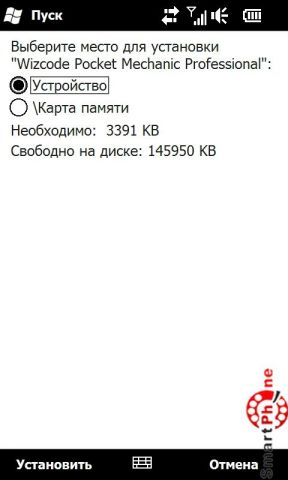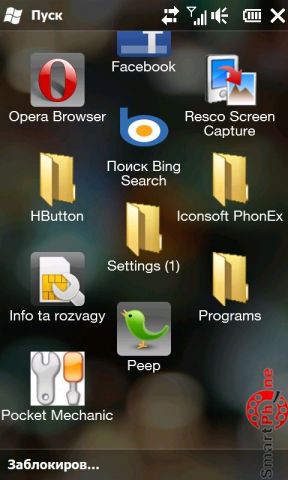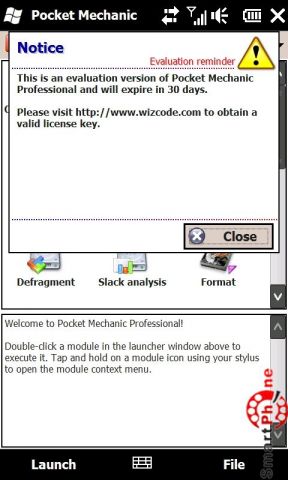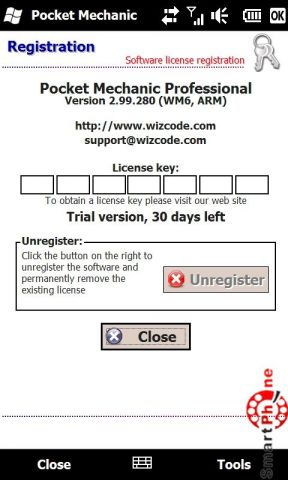|
Обзор программы Pocket Mechanic Pro
Назначение Pocket Mechanic Pro - приложение представляет собой мощный пакет модулей для обслуживания карт
памяти и файловой системы. Также представляет программный комплекс
различных системных утилит, таких как дефрагментация карт памяти,
сканирование реестра, поиск и чистка мусора и т.д.
Установка
Для того чтобы установить приложение Pocket Mechanic Professional необходимо загрузить дистрибутив с сайта разработчика. Если это cab файл, то перенести в память устройства, если это exe файл, то подсоединить устройство к ПК при помощи дата кабеля и запустить установочный файл при этом следовать инструкциям на экране. Запуск
Для того чтобы запустить программу, нужно нажать на соответствующую иконку. В процессе запуска программы появляется предложений о регистрации. Программа будет активна на протяжение 30 дней. 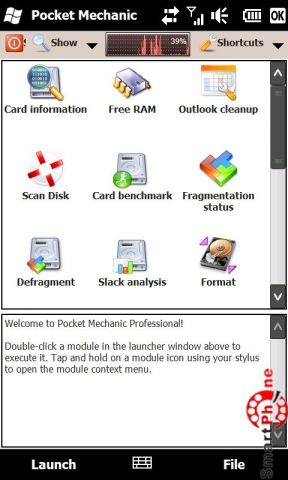 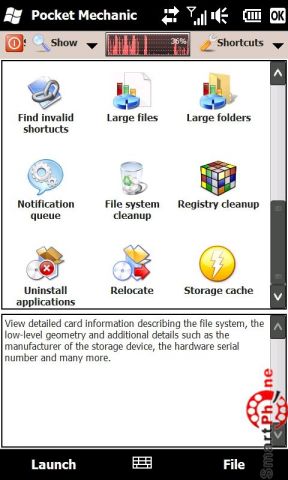 Главный экран приложения состоит из трех основных частей – в самом верху
посредине находится график загрузки центрального процессора, справа от
него находится кноп-ка «Ссылки», при нажатии на которую открывается
выпадающее меню со списком из 9 пунк-тов, наиболее востребованных
пользователем (оно не настраивается): очистка ОЗУ, системы, реестра,
уведомлений, перемещение программ, удаление приложений, форматирование,
сканирование и дефрагментация памяти. Слева от графика загрузки ЦП
находятся две кнопки – Вид (Значки, Плитка, Список, Таблица), с помощью
которой отображаются иконки основных приложений, а также кнопка выхода
из программы. В нижней части главного окна выводятся подсказки и краткое
описание действий. 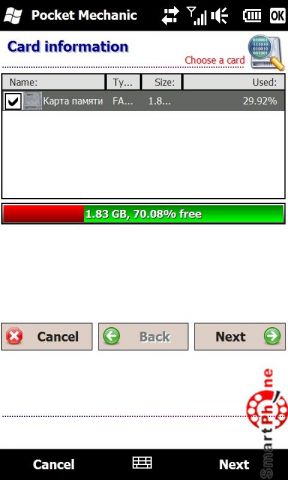 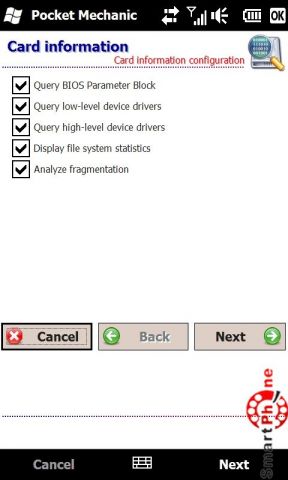 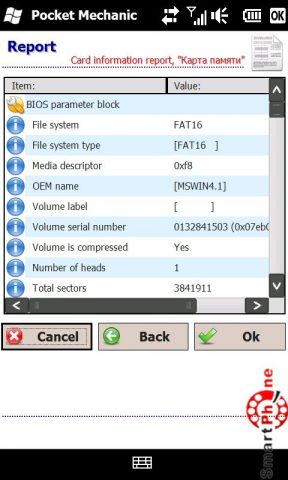 Первая пиктограмма открывает приложение «Информация о картах». Его суть сводится к тому, что карта памяти проверяется на низком и высоком уровне доступа к ней, проверяется ее загрузочная запись (разметка файловой системы, коды устройства, серийный номер и так далее), а также выясняется ее структура (количество байт на сектор, размер карты, свободная память, резерв памяти). Вторая пиктограмма ответственна за запуск утилиты по очистке оперативной памяти – программа ищет все процессы в памяти, выгружает из нее неиспользуемые библиотеки и оставшееся место подвергается дефрагментации. Третья иконка запускает сканер диска (карты памяти): при проверке можно указать опции пропуска битых секторов, активировать автоматическое исправление ошибок, а также вывод подробной информации о процессе. При запуске утилиты выдается предупреждение о том, что для корректной работы следует запускать сканирование только при полной зарядке батареи или вообще при сетевом питании, в противном случае, если еще не снята галочка для проверки чтения данных с сек-торов карты, процесс может занять большое количество времени. Четвертая пиктограмма позволяет запустить бенчмарк производительности (за-пись/чтение данных в основную память/карту памяти), для чего требуется наличие 25 Мб свободного пространства на носителе. Пятая пиктограмма анализирует файловую систему карты памяти, выводя в виде размеченного на сектора квадрата разноцветные блоки - поврежденные, фрагментированные, скрытые файлы. Шестая иконка запускает дефрагментатор карты памяти – выводится аналогичная таблица секторов, а настройки работы утилиты задаются в отдельном окне. Седьмая иконка выводит информацию о резервах карты памяти (они определяются относительно размера кластера в заданной файловой системы). Восьмая пиктограмма позволяет отформатировать карту памяти. Девятая иконка запускает мастер восстановления плохих секторов, призванный отсрочить вызов предыдущего приложения. Десятая иконка «Базы данных» позволяет получить доступ к любой из баз данных, используемых в системе, для создания отчетов и исправлению данных, содержащихся в ней. Одиннадцатая иконка позволяет запустить поиск дубликатов файлов (среди настроек есть по-иск по имени, контрольной сумме (CRC), месторасположению (пропуск файлов в RAM/ROM/системной каталоге)). Двенадцатая пиктограмма запускает специализированный поиск ярлыков от несуществующих приложений или файлов, среди настроек есть пропуск поиска файлов в RAM и на карте памяти. Тринадцатая и четырнадцатая иконки отвечают за утилиты по поиску файлов и папок, занимающих большое место в памяти. Пятнадцатая пиктограмма выводит все системные
уведомления (отчеты, просроченные со-бытия, запланированные действия),
очистив которые можно освободить достаточное место в памяти устройства.
Шестнадцатая и семнадцатая иконка открывает апплет очистки файлов и
лишних ключей реестра (сканируется кэш, история посещений, и cookies
браузера, пустые папки, кэш некоторых утилит. Восемнадцатая пиктограмма
открывает приложение, сканирующее реестр на наличие ключей
установленного софта. Девятнадцатая пиктограмма включает мастер
переноса приложений (включая настройки, пап-ки, обновления ярлыков,
ключей реестра). Двадцатая иконка отображает твикер системного кэша
(правильно настроив его, можно получить приличный прирост скорости
работы КПК).  Общий интерфейс устройства программы мы рассмотрели
и можем перейти к подробному описанию пункта Menu главного меню
программы. 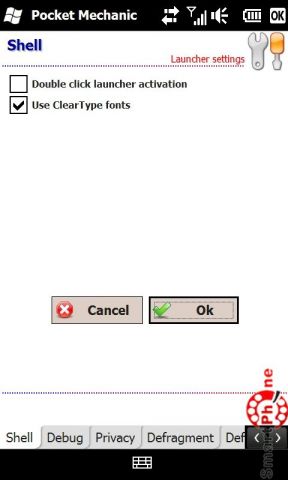 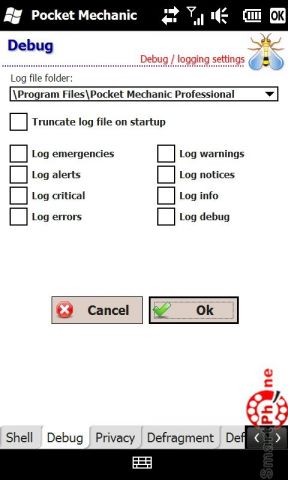 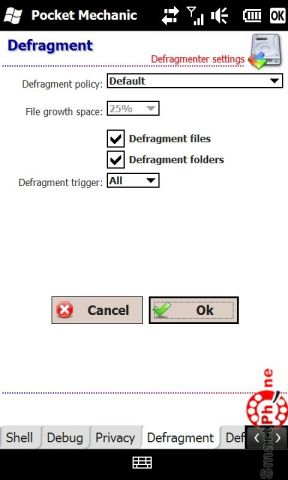 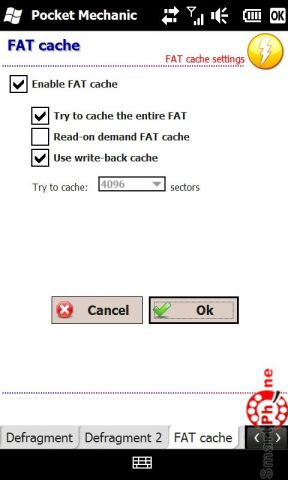 В настройках программы (особенно это будет касаться дефрагментации)
можно выставлять параметры действий с файлами и папками (очистка кэша,
удалять файлы безвозвратно, активировать безопасное удаление, вести
протоколирование действий и так далее. 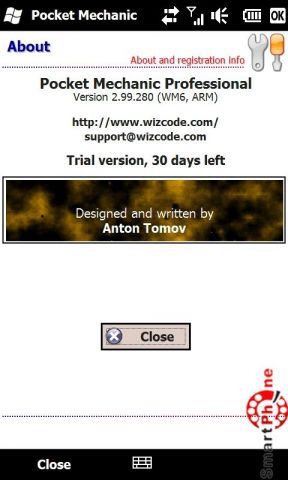
Вывод
(+): Детальная информация по картам памяти, Scan disk - обнаружение и исправление сбоев файловой системы, форматирование (логическое и физическое), поддержка FAT12/FAT16/FAT32, дефрагментация карт памяти, бенчмарк скорости работы карточки, проверка на наличие сбойных секторов, очистка системы от ненужных файлов, удаление секретных файлов и заполнение их старого местоположения на диске нулями, настройки TCP/IP - просмотр всех адаптеров TCP/IP, обновление IP адреса, сканирование реестра, поиск и чистка мусора. (-): При использовании программы минусов замечено не было. Программа Pocket Mechanic Pro в полной мере справляется со своим функциональным назначением. Автор: Бажан Максим Источник: SmartPhone.ua
|
|